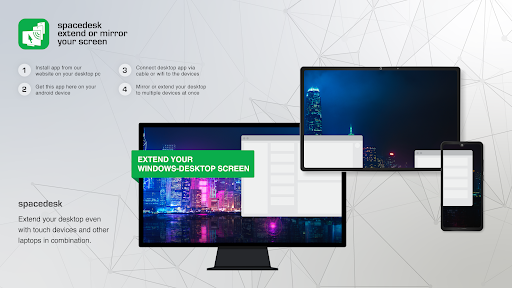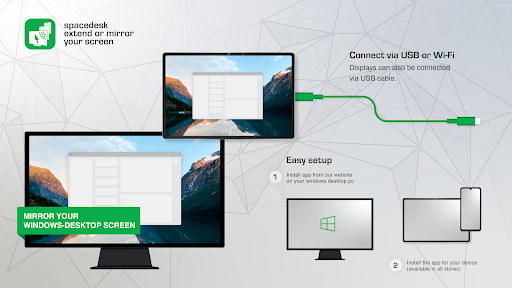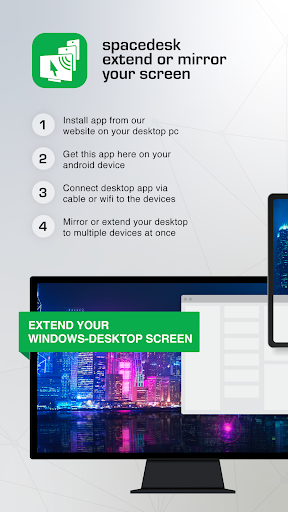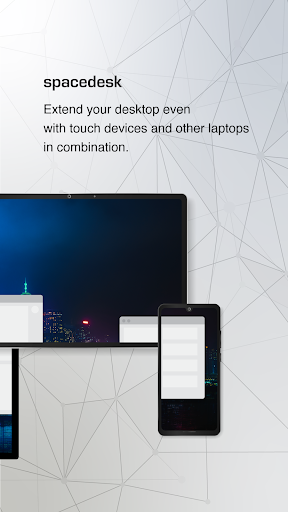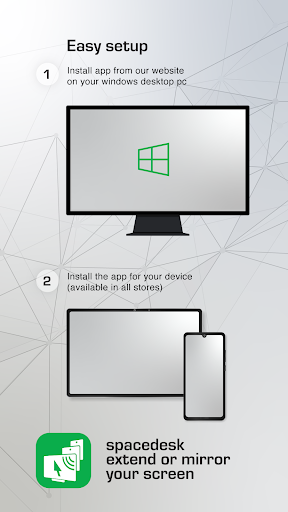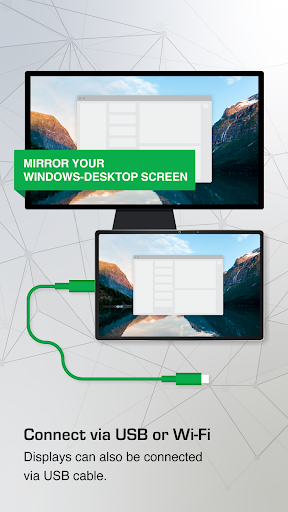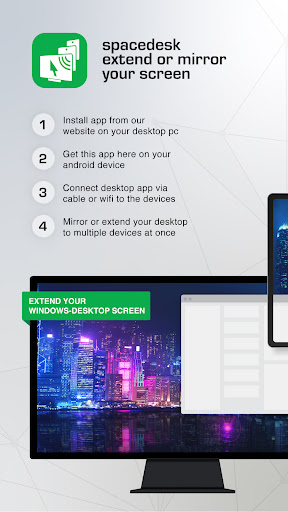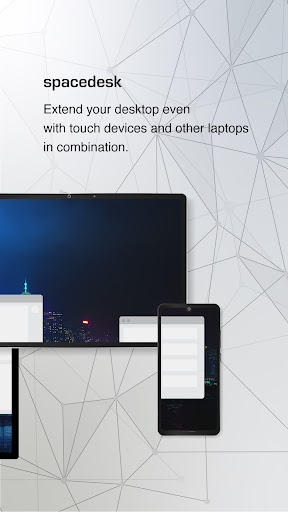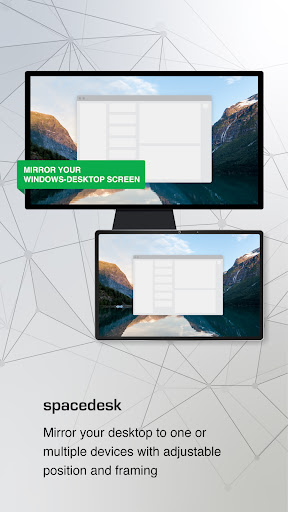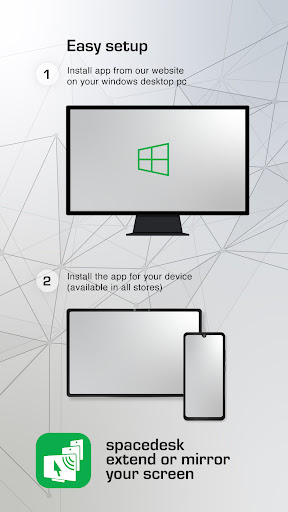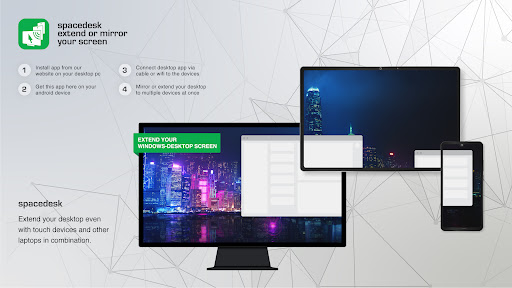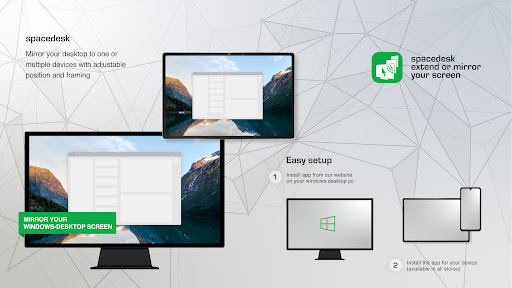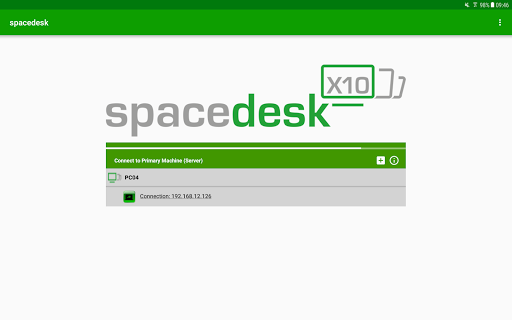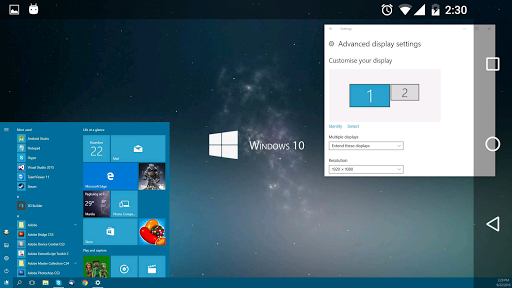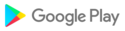Extension de bureau d'ordinateur Windows, outil de mise en miroir et d'accès à distance pour WiFi, USB ou LAN. Prend en charge des applications telles que :
- Screen Cast (sur téléviseur, tablette ou téléphone intelligent)
- Desktop Remoting Viewer (via USB et réseau local)
- Tablette de dessin (dessin et peinture avec un stylet numériseur)
- Moniteur d'affichage sans fil (similaire à Miracast, RDP, AirPlay et Sidecar)
- Moniteur d'affichage USB (similaire à DisplayLink)
- Accès à distance (via liaison USB, WiFi et LAN)
- Télécommande (sans fil et filaire)
- Streaming d'écran (y compris audio)
- Mise en miroir d'écran (par liaison radio et par câble)
- Clonage d'écran
-
Extension d'écran - Extension d'espace de travail de bureau Windows
- Duplication de bureau Windows (clone)
- Streaming de bureau Windows
- Présentateur de bureau d'ordinateur personnel
- Moniteur virtuel pour PC de bureau
- Moniteur d'affichage supplémentaire
- Deuxième Affichage en déplacement
- Écran de télévision, mobile ou tablette comme affichage côte à côte
- Alternative à Miracast, AirPlay et Sidecar
- Écran d'ordinateur portable multi-écrans portable pour les voyages
- Accès à l'ordinateur principal depuis un appareil mobile
- Logiciel KVM-Switch (clavier vidéo souris
- Affichage logiciel Hub
- Commutateur d'affichage logiciel
- Visionneuse d'écran de projecteur
- Console de saisie
- Terminal d'entrée
- Périphérique d'entrée pour tablette
- Application pour tablette graphique Windows
- Tablette Windows comme carnet de croquis pour dessiner des illustrations
- Application de mur vidéo créatif
- Mur vidéo avec rotation à n'importe quel angle
Manuel d'instructions, documentation et configuration détaillée :
https://manual.spacedesk.net
Guide rapide :
1. Installez le logiciel spacedesk DRIVER pour le PC principal Windows.
Téléchargez depuis : https://www.spacedesk.net
2. Installez cette application spacedesk Viewer pour Android.
3. Ouvrez cette application Spacedesk Viewer et connectez-vous au PC principal Windows.
Connexion : USB ou LAN (Local Area Network).
LAN : le pilote et la visionneuse doivent être sur le même réseau
- via un point d'accès mobile.
Remarque : n'a PAS besoin de connexion Internet !
La machine principale Windows exécutant le pilote spacedesk...
...prend en charge Windows 11, Windows 10 ou Windows 8.1. Les Mac Apple ne sont pas pris en charge.
Les configurations à deux moniteurs et à plusieurs moniteurs sont prises en charge.
Nécessite l'installation des pilotes Spacedesk. Téléchargement : https://www.spacedesk.net
La machine ou l'appareil secondaire (client d'affichage réseau Android)...
...est une tablette, un téléphone ou un appareil Android exécutant l'application Android spacedesk.
La connexion par câble sans fil et filaire...
...connecte la machine principale Windows à la machine ou au périphérique secondaire via USB, LAN (réseau local, par exemple Ethernet) et/ou WLAN (réseau local sans fil).
La connexion au réseau local peut être filaire ou via WiFi. Le protocole réseau TCP/IP est requis.
Plus d'informations sur :
https://www.spacedesk.net
Manuel d'instructions : https://manual.spacedesk.net/
Forum d'assistance : https://forum.spacedesk.ph
Facebook : https://www.facebook.com/ pages/spacedesk/330909083726073
Youtube : https://www.youtube.com/watch?v=YkWZSwBD-XY
— RAPIDE L'ÉCLAIR —
Pour obtenir des performances et une qualité d'affichage inégalées sans décalage, utilisez une connexion par câble via USB ou un réseau local. Essayez de contourner le WiFi et les routeurs réseau. Par exemple, configurez un PC Windows ou un appareil Android en tant que point d'accès WiFi (Hotspot) et connectez-vous directement avant de connecter spacedesk. Veuillez consulter le chapitre « Réglage des performances » dans le manuel d'instructions : https://manual.spacedesk.net
— ACCESSOIRES PÉRIPHÉRIQUES D'ENTRÉE ET DE SORTIE DE LA TÉLÉCOMMANDE —
- Écran tactile (multitouch et single touch
- Pavé tactile
- Contrôle du pointeur de la souris
- Clavier
- Stylet sensible à la pression
- Haut-parleur audio
— PARAMÈTRES ET OPTIONS —
- Vue paysage
- Vue portrait
— SUPPORT SYSTÈME —
Les versions Android 4.1+ et les PC avec Windows 11, Windows 10 et Windows 8.1 sont pris en charge. Les Mac Apple ne sont pas pris en charge.
Plusieurs corrections de bugs
Plusieurs corrections de bugs
Plusieurs corrections de bugs
Plusieurs corrections de bugs
Plusieurs corrections de bugs
Plusieurs corrections de bugs
Plusieurs corrections de bugs
Plusieurs corrections de bugs
Plusieurs corrections de bugs
Plusieurs corrections de bugs
Plusieurs corrections de bugs
Plusieurs corrections de bugs
Plusieurs corrections de bogues
Plusieurs corrections de bogues
Plusieurs corrections de
Plusieurs corrections de bogues
Plusieurs corrections de bogues
Plusieurs corrections de bugs
Plusieurs corrections de bugs
Plusieurs corrections de bogues
Plusieurs corrections de bogues
Amélioration de la gestion de l'hibernation du serveur
corrections de
Plusieurs corrections de bugs
Plusieurs corrections de bugs
Plusieurs corrections de bugs
Plusieurs corrections de bugs
* Améliorations du menu à l'écran
Plusieurs corrections de bugs
Plusieurs corrections de bugs
Plusieurs corrections de bugs
Plusieurs corrections de bugs ont
Plusieurs corrections de bugs
Plusieurs corrections de bugs
* correction d'un bug où les noms d'hôtes n'étaient pas affichés correctement
* Interface utilisateur de dialogue repensée
* Correction d'un bug : l'application ne répond pas lors du passage en arrière-plan sur certains appareils Android 11
* Ajout du paramètre de rejet de paume de SonarPen
* Ajout d'un indice pour les résolutions préférées avec un rapport hauteur / largeur correct dans les paramètres
* Ajout de la prise en charge de l'entrée du stylet
* Ajout de la prise en charge de l'entrée SonarPen
* Améliorations de la découverte de serveur
* Ajout de 2 nouvelles résolutions
Plusieurs corrections de bugs
Plusieurs corrections de bugs
Correctif: Backbutton n'était pas disponible dans le premier écran
bogues Plusieurs corrections de bogues
Plusieurs corrections de bugs
Ajout de la prise en charge du D-PAD
Correction d'un bug: les boutons de volume n'étaient pas accessibles
Correction du plein écran laissant un bug
Ajout de la sauvegarde des IP d'entrée manuelle récentes
Plusieurs corrections de bugs
Ajout de la fonction
Plusieurs corrections de
Plusieurs corrections de
Plusieurs corrections de
Plusieurs corrections de bugs
Plusieurs corrections de bogues
Plusieurs corrections de bugs